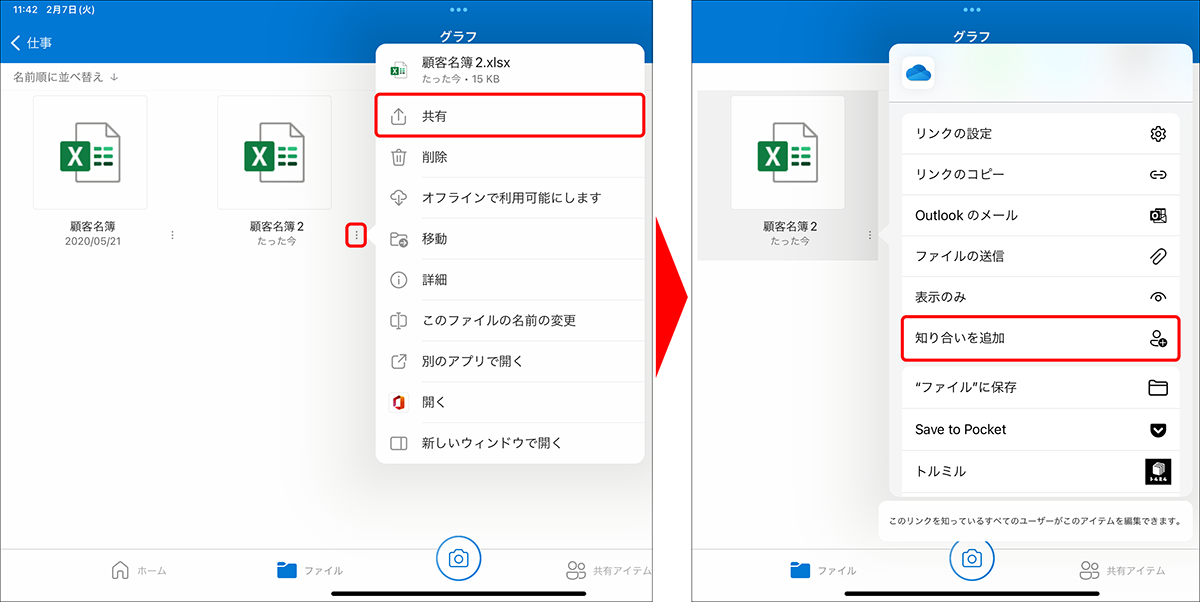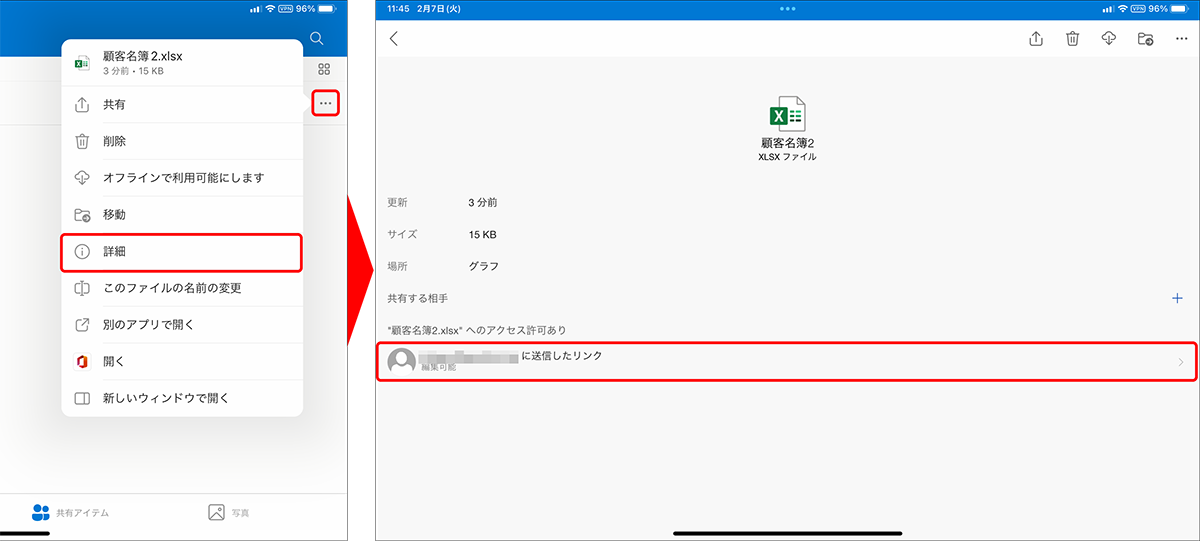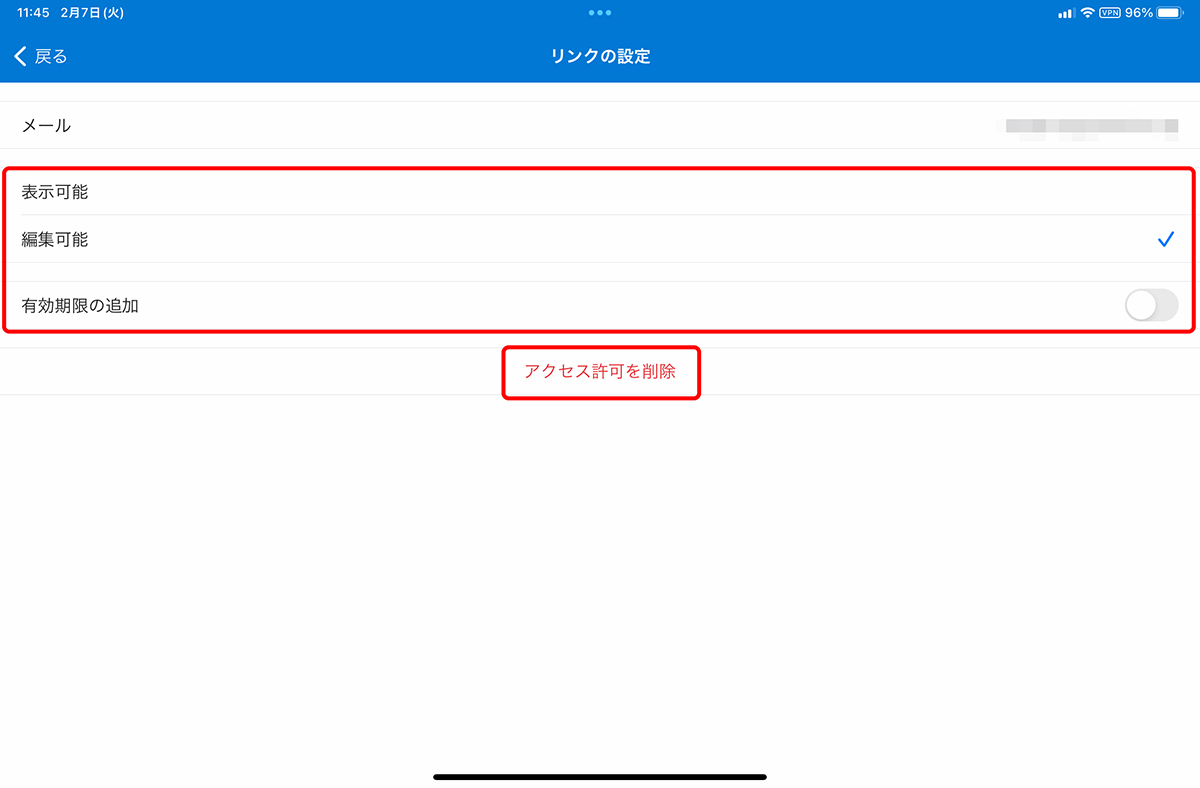WindowsとiPadの親和性を高めるコツ③
【活用提案】iPadで「OneDrive」を使えば、Windowsパソコンとのデータ連携が断然やりやすくなる!
【活用②】「OneDrive」にあるファイルを仲間で共有する
データを仲間と共有する場合、いちいちメールにファイルを添付して送るのはスマートではない。ファイル転送サービスを使うのも、面倒に感じることもある。それに、共有する相手が複数の場合、そのつどデータを送っていたのではキリがない。そんなときには、「OneDrive」の共有機能を使うのがベストだろう。
「OneDrive」でファイルを共有するには、目的のファイルで「共有」を有効にして、共有する相手を追加しよう。あとは、ファイルの編集権限、有効期限などのアクセス権を設定すればいい。共有が開始されると、相手には招待メールが送信される。
共有したあとにアクセス権などを変更したい場合は、画面下部にある「共有アイテム」を開こう。ここでは、共有しているファイルやフォルダーを一覧で確認でき、共有に関する各種操作が可能だ。
なお、ファイルを共有すると、ファイルを削除するか共有を解除しない限り、延々と共有され続ける。すでに無関係になった人でも共有状態が続いていれば、そのファイルは利用可能だ。このような状態はあまり好ましくはないので、共有しているアイテムについては適宜確認し、必要のない共有は解除するようにしたほうがいいだろう。
週刊アスキーの最新情報を購読しよう